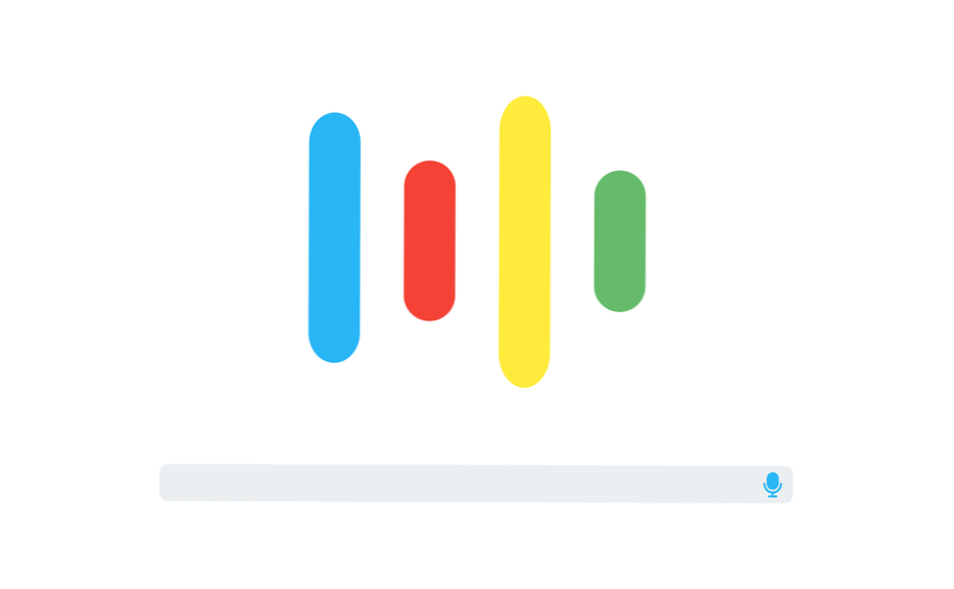
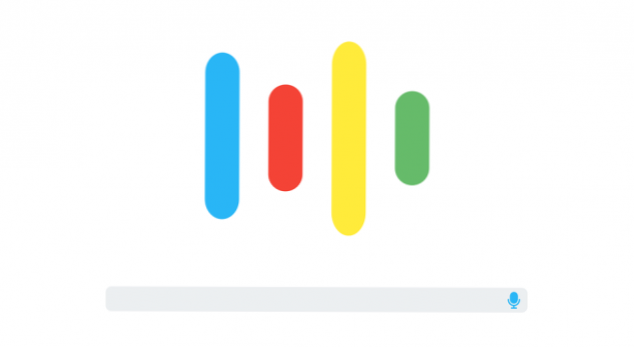
Google Assistant ger oönskat hjälp till Android-användare.
Min Android-enhet har nått det allmänt kända buggy-läget, där varje app antingen stannar fast eller lastar i slötsamma hastigheter. Jag har varit frustrerad för att krossa min telefon i väggen. Och jag är ganska säker på att jag inte är den enda som har varit tvungen att hantera ett sådant problem. Ett sådant beteende är ganska vanligt i gamla Android-enheter, och Google-assistentens otidsbara popup-fönster tjänar bara till att multiplicera användarfrustrationer. Pixel hade en inbyggd Google-assistent i programvaran, vilket gör det väldigt svårt för användarna att inaktivera den. Google Assistant svarar på de enklaste frågorna, och det också, inte så fullständigt. Om du är som jag vill du verkligen inte att det gör något för dig.
Google Assistant bjuder in sig till skärmen om du länge trycker på hemknappen - avsiktligt eller oavsiktligt. Det här kan vara ganska störande när du avslutar en annan app, och du trycker tillfälligt på hemknappen och har Google-assistenten sammankallas på din skärm istället.
Så, vad som verkar vara en mindre olägenhet, är egentligen aggregerande av frustration. Det finns dock ett enkelt sätt att inaktivera Google Assistant på din telefon och spara dig själv från krångeligheten att hantera det helt och hållet. Här är hur.
Så här inaktiverar du Google Assistant på Android
Om du vill inaktivera Google Assistant på din Android-enhet, följer du stegen nedan:
1. Tryck och håll ned startskärmen och Google Assistant visas.
2.Tapp den blå och vita färgpappersikonen längst upp till höger.
3.Nyta på de tre prickarna "..." högst upp till höger.
4.Välj inställningar från listan som visas.
5. Bläddra ner och knacka på Telefon. Den är listad under Enheter.
6. Skjut omkopplaren bredvid Google Assistant mot vänster för att stänga av den. Nu kommer Google Assistant att inaktiveras.
Efter att du har följt dessa steg har du sparat dig från Google Assistance. Jag var så irriterad av Google Assistance ständigt visas på min skärm att jag till och med tänkte att jag skulle ersätta min Android-enhet med en Apple. Detta är vad frustration gör för dig, det gör dig dumt.
Vanliga frågor
F: Hur aktiverar jag Google Assistant igen när jag har avaktiverat den?
A: Du kan återaktivera Google Assistant genom att trycka på och hålla hemskärmen och sedan trycka på Slå på.
F: Hur stänger jag av Google Assistant och använder den gamla Google Nu istället?
Svar: Om du vill använda den gamla versionen av Google Nu på din telefon ändrar du språkinställningarna i dina inställningar till det område där Google Assistant inte stöds. Du kan till exempel ändra den till "Amerikanska Jungfruöarna" eftersom Google Assistant inte är tillgängligt i den regionen. Nu när du kommer att länge trycka på startskärmen visas Google Nu på din skärm.
F: Hur använder du funktionen för skärmavläsning av Google Now utan att behöva inaktivera Google Assistant och installera Google Now istället?
A: Nu kan du använda funktionen för skärmskanning i den gamla Google Nu på Google Assistant. Gå till Inställningar och välj sedan Telefon. Bläddra ner till Använd skärmkontext och vrid på den genom att skjuta omkopplaren bredvid den till höger. Nu när du öppnar Google Assistant frågar du "Vad finns på min skärm" och det ger dig information om vad som helst på din skärm precis som Google nu brukade göra.
Fortfarande inte övertygad med denna handledning? Det är okej, för det som saknar dig eller tror du saknas, du kan nämna det i kommentarfältet och vi tar hand om resten. Kolla även dessa relaterade tech-recept för att få hjälp med andra tekniska problem.
Så här lägger du till filer i Google Drive
Så här använder du Google Presentationer

